自動広告とは、Googleさんが自身が運営するサイトに「自動で」「いい感じ」に広告を設置してくれる機能です。
今回はWordpressのテーマSTORK ( ストーク )している方向けに、自動広告をはじめる方法方を解説したいと思います。
この記事を読んで欲しい人
- Google AdSenseで自動広告をはじめたい人
- WordPressでサイト・ブログを運営している人
- WordPressのテーマ STORK ( ストーク ) を利用している人
自動広告の設定方法
自動広告をはじめるには、「サイト内で広告を自動で配信したいページ内に、自動広告用のコードを入れるだけ」で広告が表示されるようになります。
では早速設定してみましょう!
まずは、GoogleAdSenseの管理画面を開き、「広告」内の「サマリー」をクリックして、サマリーページを表示します。
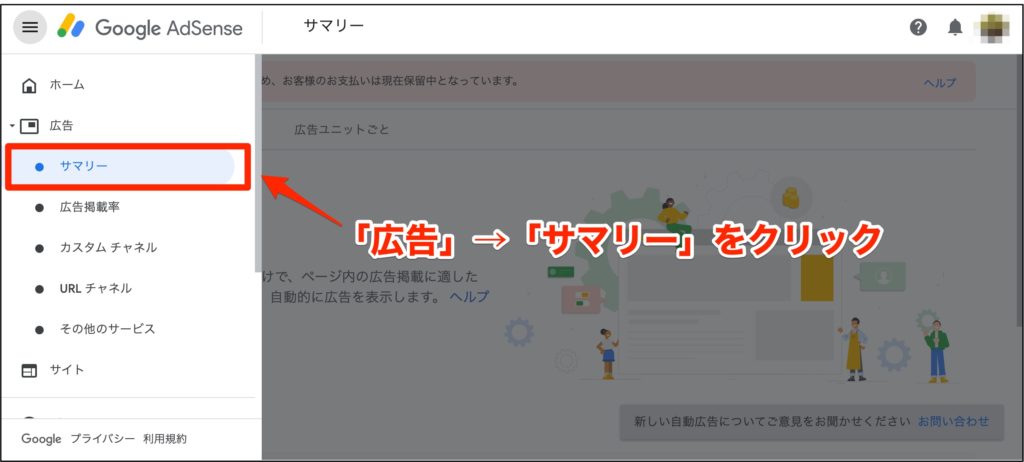
「コードを取得」をクリックして、サイトに貼り付けるためのコードを表示します。
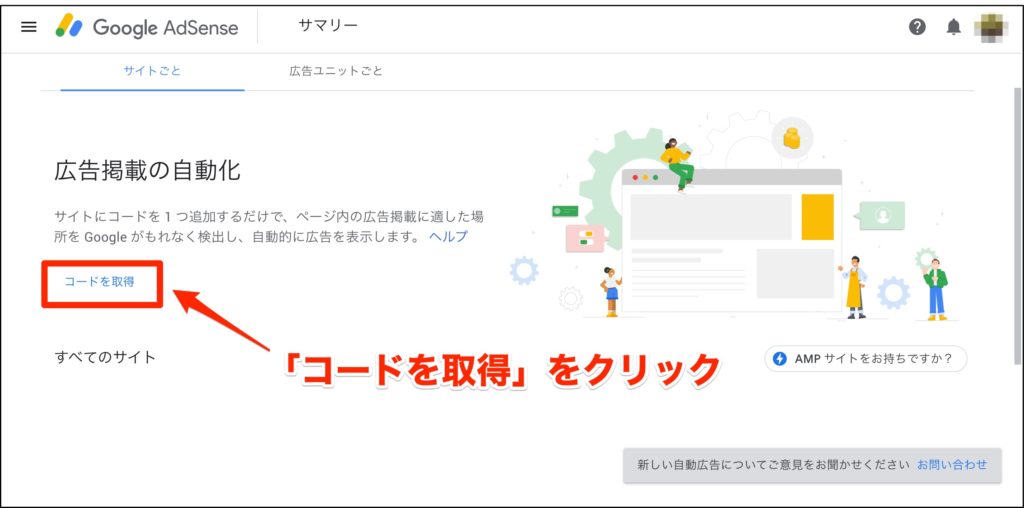
コードが表示されたら、「コードをコピー」をクリックします。
クリックするだけでコードをコピーできます。
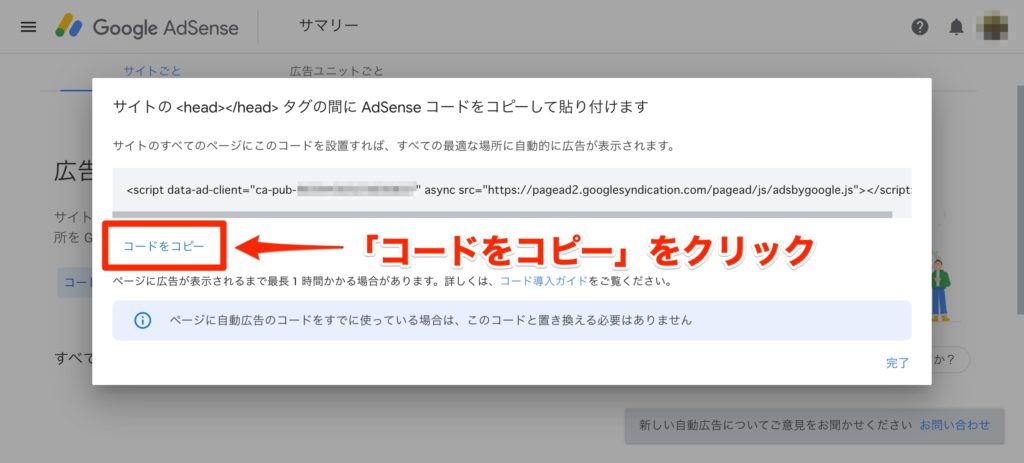
コードをコピーできたら、WordPressの管理画面に移動します。
WordPressの管理画面で「外観」の中にある「カスタマイズ」をクリックします。
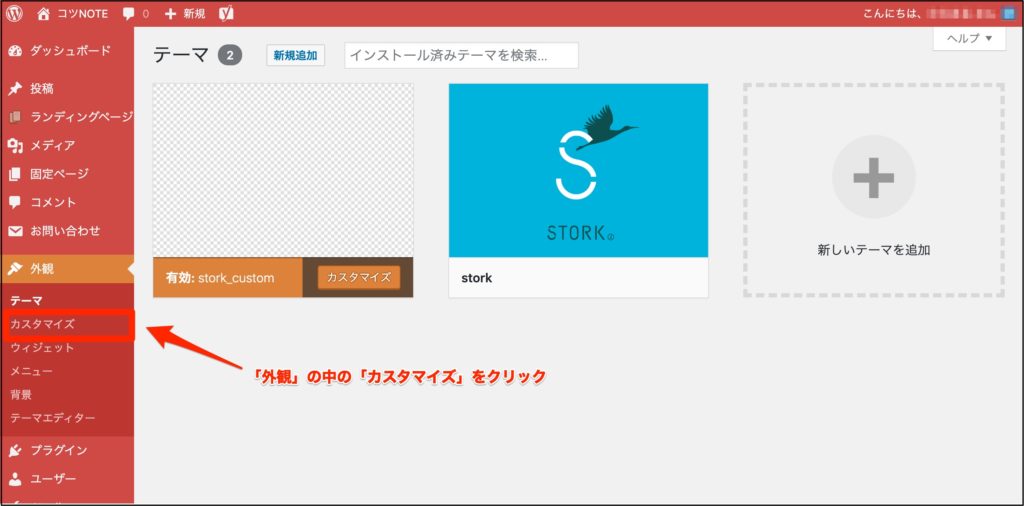
「アクセス解析コード」をクリックします。
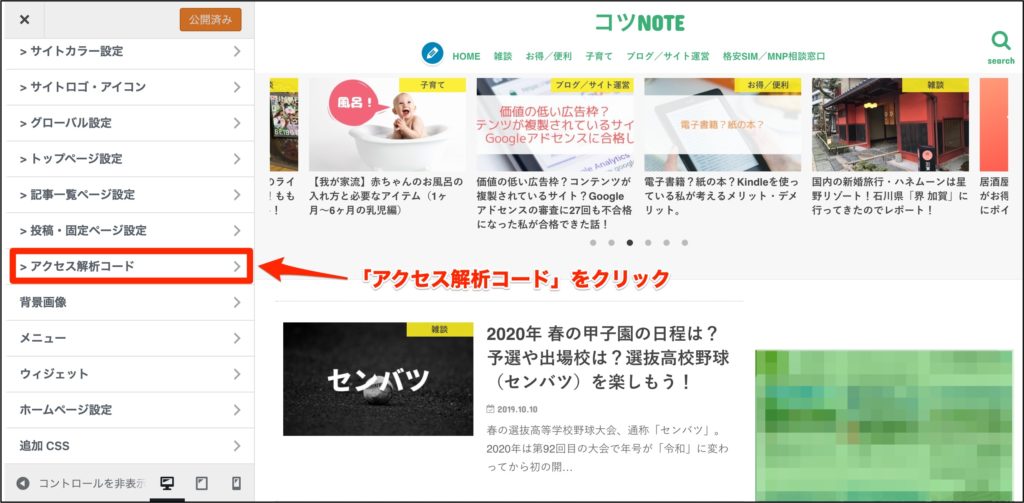
headタグの中に先ほどコピーしたコードを貼り付けて保存します。
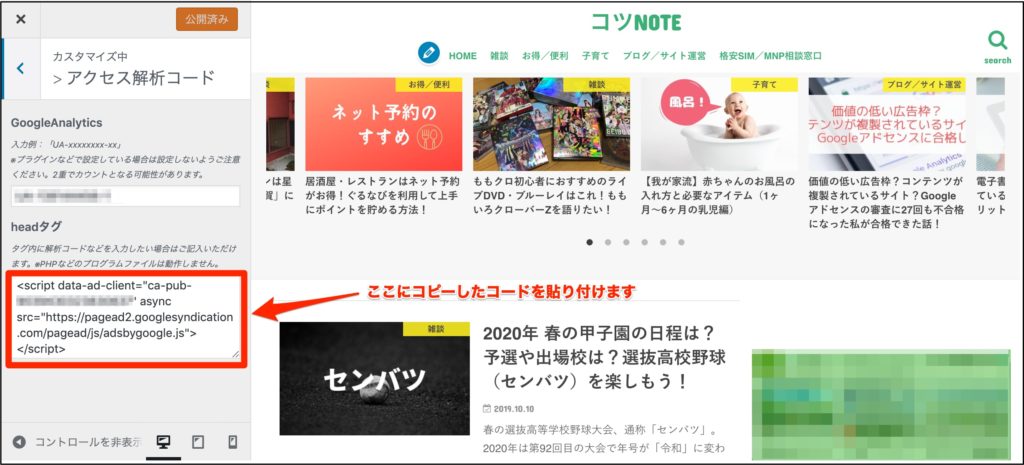
サイトへのコードの貼り付けは以上で完了です!
あとは、Google AdSense管理画面で自動広告がONになっていればOKです!
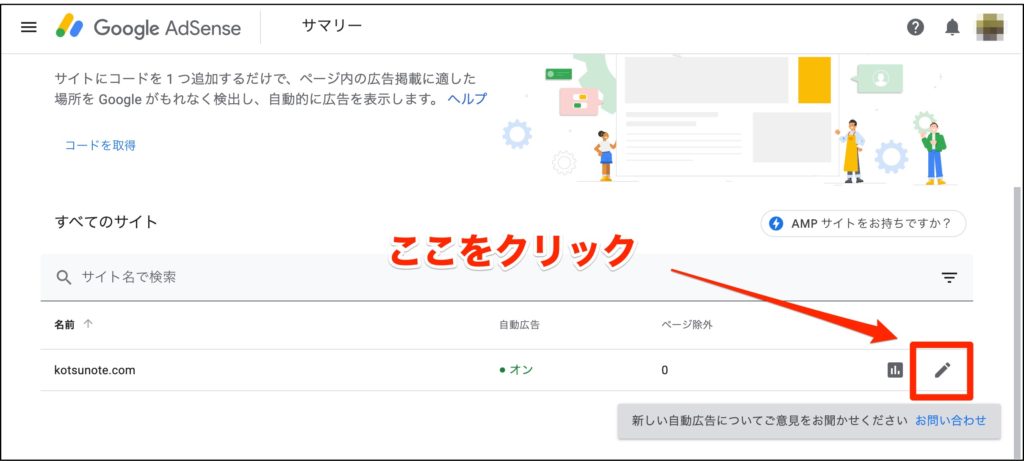
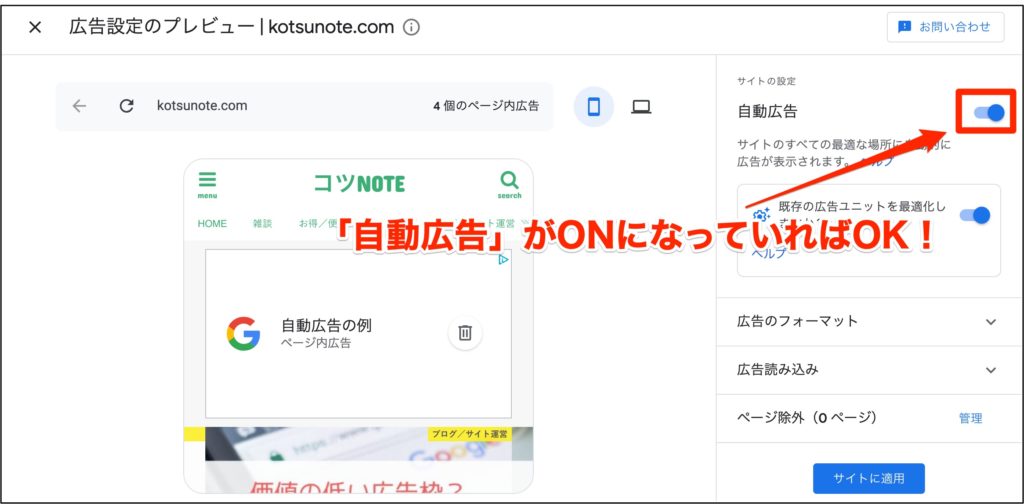
とっても簡単ですね!しばらくすると、自動広告の配信がはじまります。
広告の位置が気に入らない場合
自動広告は使ってサイトがみられるほど、サイト内のより適した位置に広告が掲載されていきます。
使っていくうちに、学習してどんどん自動広告がよくなっていく!ということです!多分。
ので、最初のうちは微妙な位置に広告を掲載される場合があります。。。
そのような場合は、該当箇所の広告を削除することが可能です。
Google AdSenseの管理画面を開いて「広告」をクリックして開いた画面で、「えんぴつ」のようなマークをクリックします。
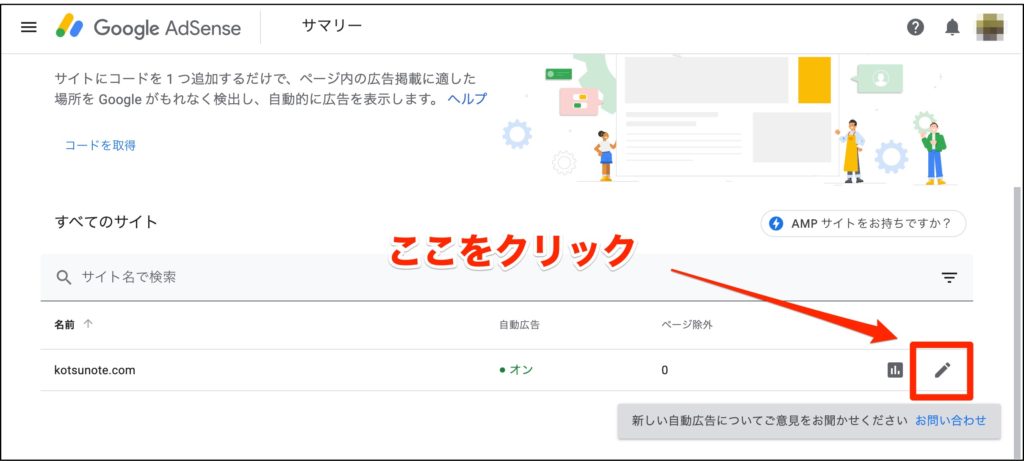
自身のサイトのプレビュー画面が開くので、広告を表示させたくない箇所の広告を「ゴミ箱」マークをクリックして削除することができます。
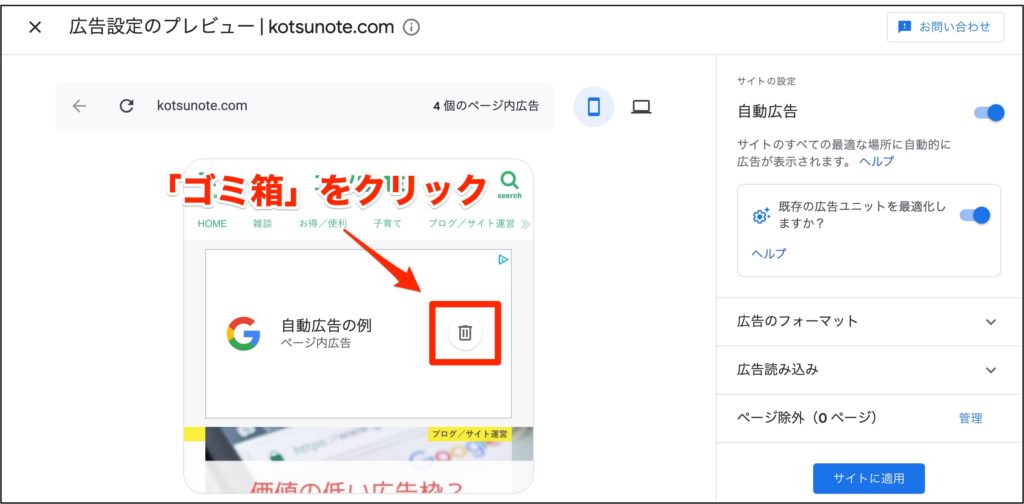
このように広告を表示させたくない箇所から広告を削除することができます。
ここはイマイチだよ!ってのをGoogleさんにフィードバックすることで自動広告がよりいいものに進化していくはずです。
